
产品上手指引
Linux PC
AI 加速卡
LLM-8850 Card
大语言模型
实时 AI 语音助手
火山引擎语音助手
工业控制
输入设备
Ezdata
Ethernet 摄像头
PoECAM
Wi-Fi 摄像头
Unit CamS3/-5MP
AI 摄像头
LoRa & LoRaWAN
电机驱动
恢复出厂固件教程
拨码开关&引脚切换
RoverC & JoyC Remote Control
说明
本教程将演示如何为RoverC, 和JoyC烧录无线控制固件, 并实现配对和基本控制操作。本教程固件兼容
StickC/StickC-Plus/StickC-Plus2主控设备, 可参考以下教程, 在M5Burner中直接烧录使用。
1.准备工作
- 参考M5Burner教程完成烧录工具下载, 并参考下图, 下载对应的固件。
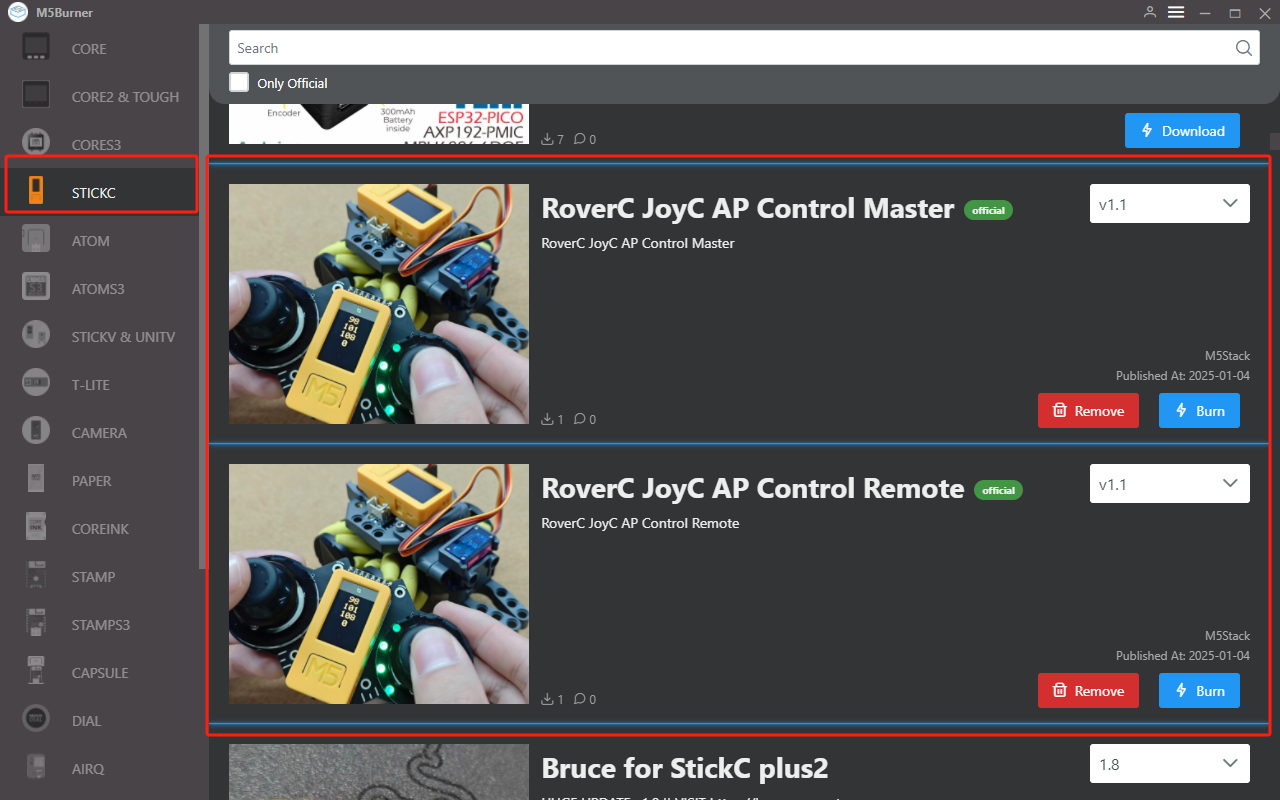
2.USB驱动安装
- 烧录程序前, 需根据实际使用的主控设备安装对应的驱动程序。
For StickC/StickC-Plus
驱动程序安装提示
将设备连接至PC,打开设备管理器为设备安装FTDI驱动。以win10环境为例,下载匹配操作系统的驱动文件, 并解压,通过设备管理器进行安装。(注:某些系统环境下,需要安装两次,驱动才会生效,未识别的设备名通常为
M5Stack或USB Serial, Windows推荐使用驱动文件在设备管理器直接进行安装(自定义更新), 可执行文件安装方式可能无法正常工作)。点击此处,前往下载FTDI驱动


对于MacOS用户安装前请勾选
系统偏好设置 - >安全性与隐私 - >通用 - >允许以下位置下载的App - > App Store和认可的开发者选项。For StickC-Plus2
驱动程序安装提示
点击下方连接下载匹配操作系统的驱动程序。CP34X(适用于
CH9102)驱动程序压缩包.在解压压缩包后,选择对应操作系统位数的安装包进行安装。 在使用时,若出现无法正常下载程序(提示超时或者是Failed to write to target RAM)的情况,可尝试重新安装设备驱动。MacOS端口选择
在MacOS中可能出现两个可选端口, 使用时请选择名称为
wchmodem的端口。3.端口选择
将设备通过USB线连接至电脑,在设备进入下载模式后, M5Burner中可选中对应设备的端口。
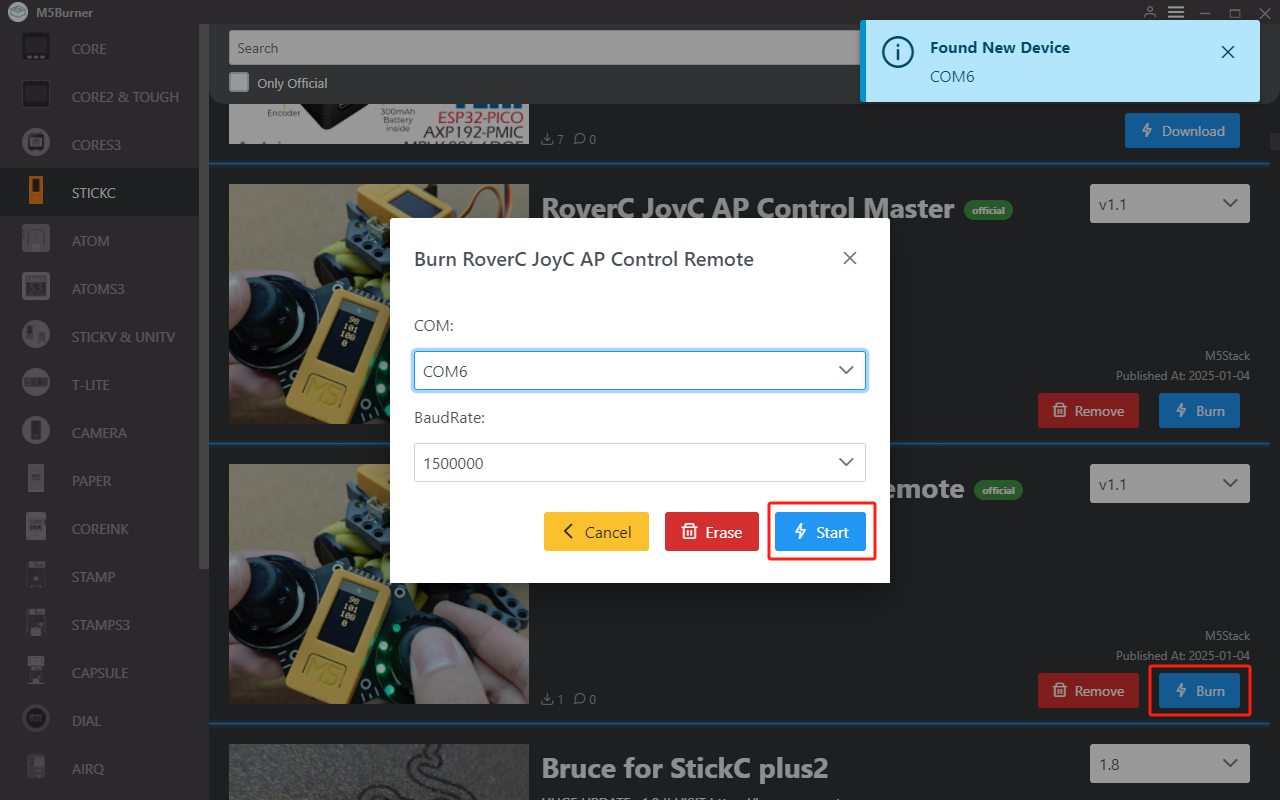
4.固件烧录
为RoverC和JoyC分别烧录对应的Master和Remote固件。
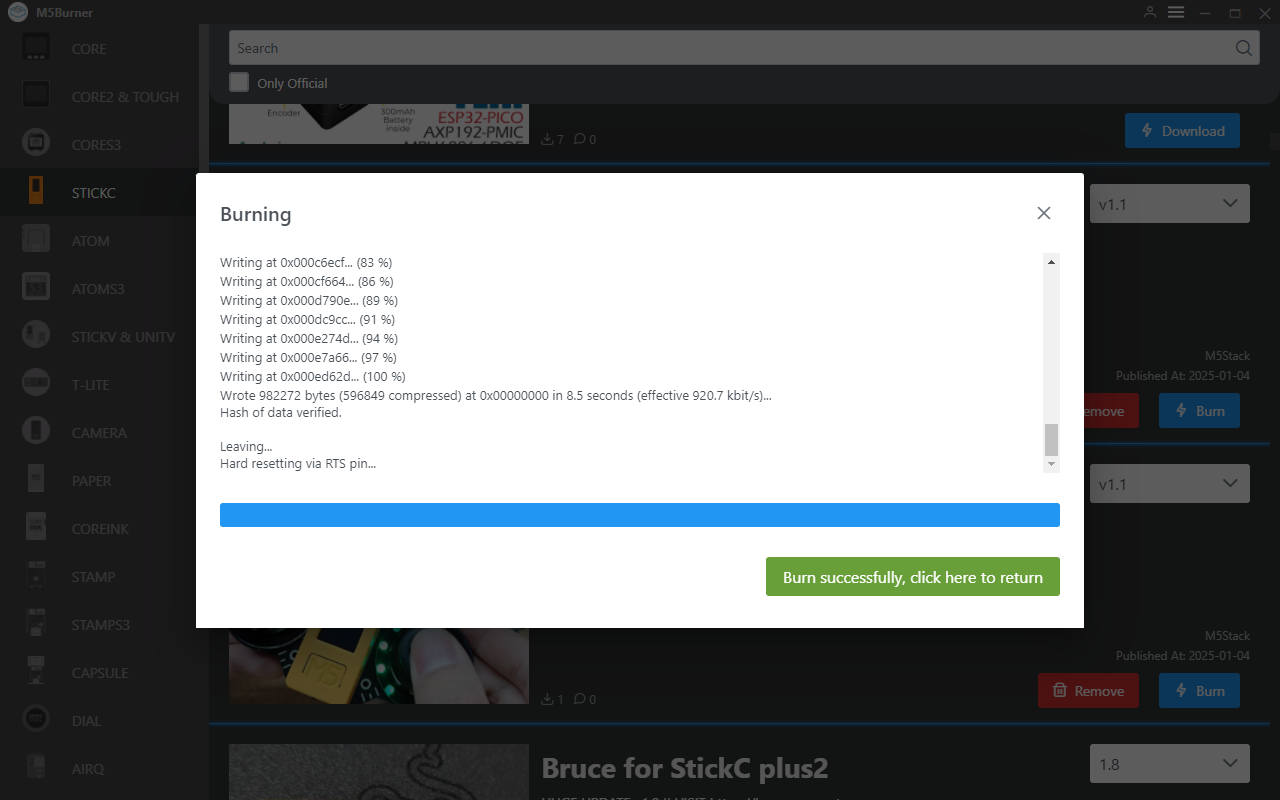
5.配对连接
将RoverC与JoyC的电源开关切换到ON, 先开启RoverC上的StickC主控(AP启动), 再开启JoyC上的StickC。

待JoyC上的StickC扫描到RoverC, 持续长按中间按钮进行连接, 直到显示遥控状态信息则表示已经连接。


6.开始使用
操作说明
左侧遥杆控制移动, 右侧摇杆控制转向。左右侧摇杆按键控制舵机夹持与释放。(注: 夹持功能仅RoverC-Pro支持)
